휴대폰 또는 PC에서 줌 프로필 사진을 제거하는 방법

Zoom 프로필 사진을 제거하는 방법과 그 과정에서 발생할 수 있는 문제를 해결하는 방법을 알아보세요. 간단한 단계로 프로필 사진을 클리어하세요.
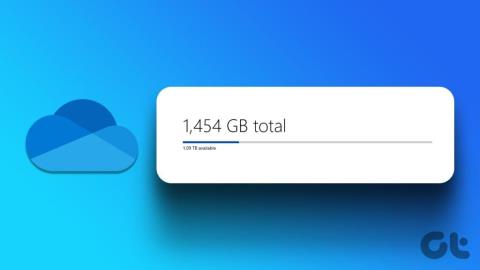
Windows, Microsoft 365 앱, Microsoft Teams, Outlook 및 Samsung Galaxy 장치와의 원활한 통합 덕분에 OneDrive는 많은 사람들이 선호하는 클라우드 저장소 솔루션입니다. OneDrive는 모든 Microsoft 계정에 5GB의 무료 저장소를 제공하며, Microsoft 365 요금제 중 하나로 업그레이드하여 계정에 더 많은 클라우드 공간을 제공할 수 있습니다. OneDrive 저장소에 무엇이 포함되는지 궁금하다면 함께 읽어보세요.
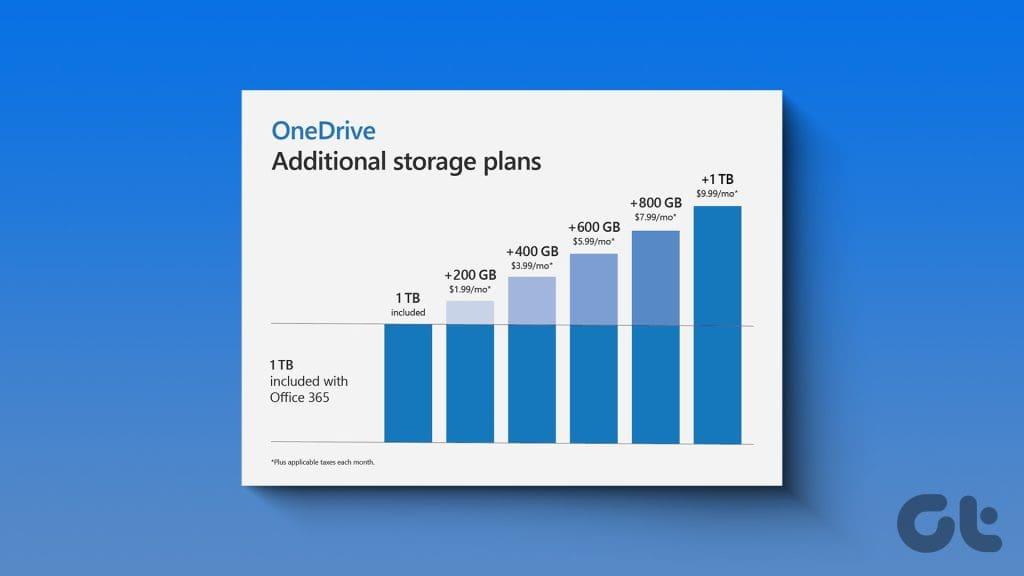
Gmail 이메일, 드라이브 파일, Google 포토 미디어를 단일 대괄호로 계산하는 Google과 달리 Microsoft는 Outlook과 OneDrive에 대해 서로 다른 저장 할당량을 사용합니다.
Microsoft 생태계에서 OneDrive 및 사서함 저장소가 어떻게 작동하는지 간단히 살펴보겠습니다. 그런 다음 필요에 따라 적합한 Microsoft 365 계획을 선택할 수 있습니다(나중에 자세히 설명).
OneDrive 저장소 할당량에는 다음 항목이 포함됩니다.
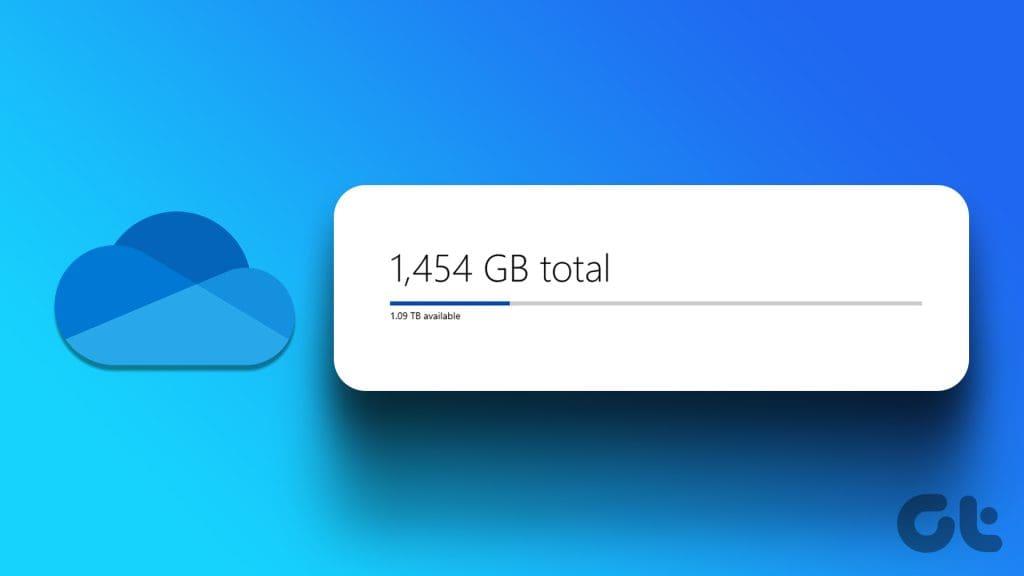
Outlook.com 저장소 할당량에는 아래 항목이 포함됩니다.
앞서 언급한 대로 모든 Microsoft 계정에는 Outlook 이메일, 연락처 및 일정을 위한 5GB의 OneDrive와 15GB의 사서함 저장소가 제공됩니다. 사진과 비디오를 업로드하고 Office 앱을 정기적으로 사용하는 경우 5GB가 부족합니다. Microsoft는 클라우드 및 사서함 저장소를 확장하기 위해 여러 가지 Microsoft 365 계획을 제공합니다.
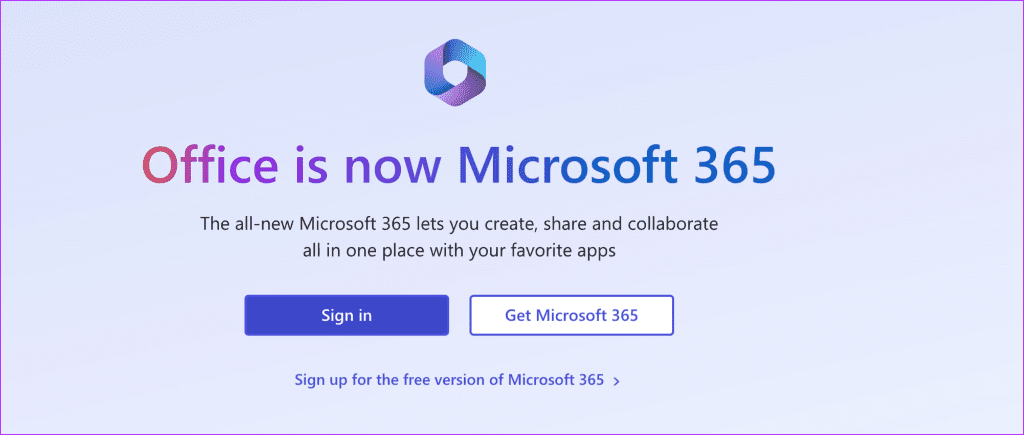
소비자를 위한 여러 가지 Microsoft 365 계획이 있습니다. 여기서는 Business 및 Enterprise 요금제에 대해 자세히 알아보지 않겠습니다. 거대 소프트웨어 회사는 최근 회사의 앱 및 서비스 생태계를 시작할 수 있도록 Microsoft 365 Basic을 출시했습니다.
마이크로소프트 365 베이직
이름에서 알 수 있듯이 100GB의 OneDrive와 50GB의 사서함 저장소를 제공합니다. 보급형 계획에서는 기본 Microsoft 365 데스크톱 앱에 액세스할 수 없습니다. 더 많은 OneDrive 저장소를 원하면 개인 요금제로 업그레이드하세요.
마이크로소프트 365 퍼스널
Microsoft 365 Personal은 1TB의 OneDrive 공간과 50GB의 Outlook.com 저장소를 제공합니다. 추억, Teams 녹음 등을 저장하는 데 충분할 수 있습니다.
마이크로소프트 365 제품군
소규모 팀이 있거나 Microsoft 365에 가족 구성원을 포함시키려는 경우 가족 요금제를 선택하세요. Family 요금제는 각 가족 구성원에게 1TB OneDrive 저장소를 제공합니다. 가족 요금제에 가입한 모든 사람에게는 기본 Microsoft 365 데스크톱 앱도 제공됩니다.
예상대로 OneDrive 저장소를 초과하면 일부 Microsoft 서비스의 작동이 중지됩니다.
OneDrive 클라우드 및 사서함 저장소를 줄이는 방법에는 여러 가지가 있습니다 . Microsoft는 필요한 변경을 수행하기 위해 OneDrive 및 Outlook에 대한 자세한 저장소 분석을 제공합니다.
1단계: 웹 브라우저에서 OneDrive를 방문하고 Microsoft 계정 세부 정보로 로그인합니다.
2단계: 왼쪽 하단에서 Storage를 선택하고 세부 내역을 확인합니다.
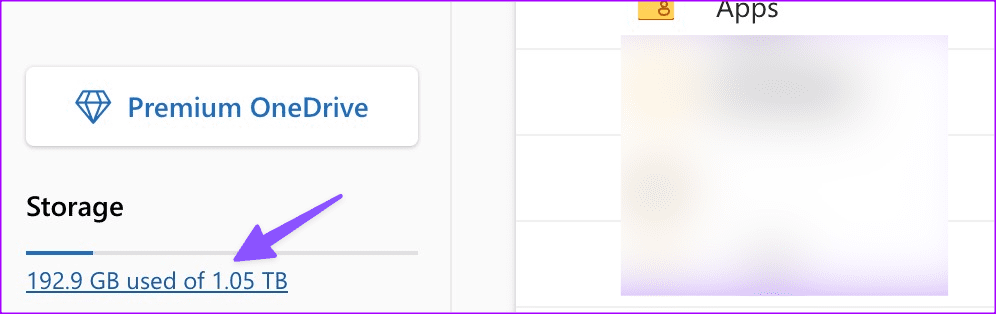
휴지통을 비우고 대용량 파일, Outlook 첨부 파일 등을 삭제하여 공간을 확보할 수 있습니다.
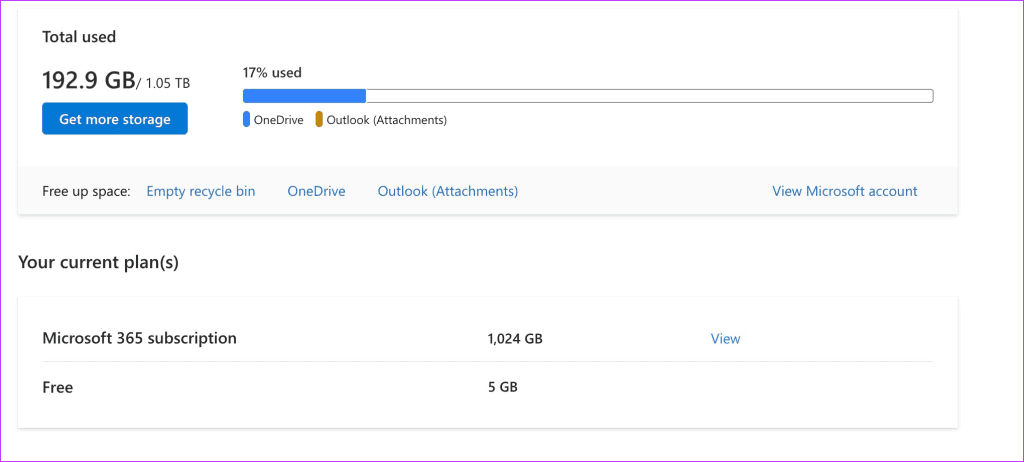
iPhone 및 Android용 OneDrive에서 카메라 업로드 기능을 비활성화할 수도 있습니다. 이 기능은 갤러리 미디어를 OneDrive 플랫폼에 업로드하며 생각보다 많은 저장 공간을 소비할 수 있습니다.
1단계: 웹용 Outlook을 방문하고 오른쪽 상단에 있는 설정 기어를 클릭합니다.
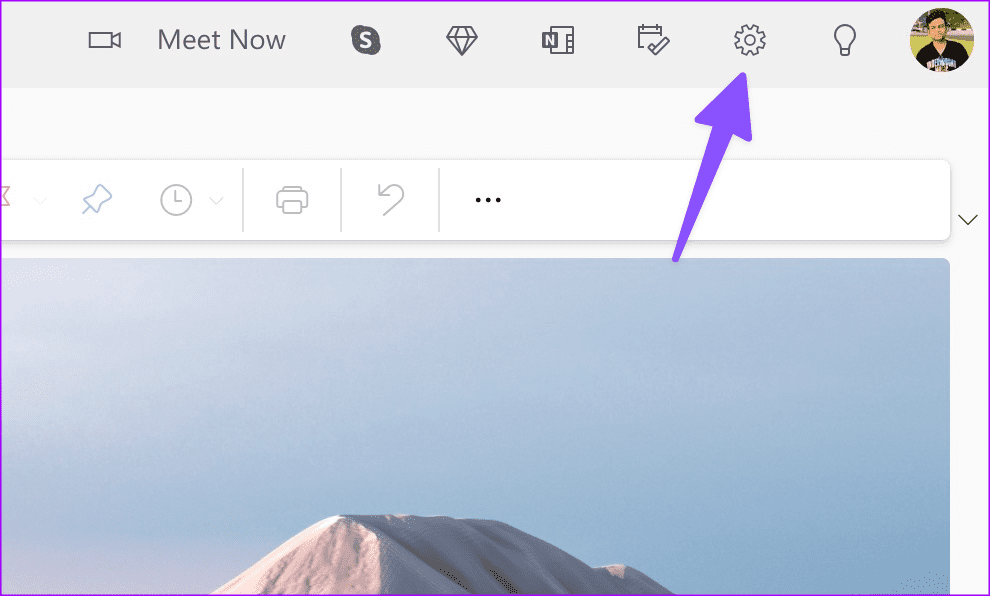
2단계: 일반으로 이동���여 저장소 메뉴를 엽니다.
3단계: 이메일 저장공간을 확장하고 세부 내역을 확인하세요. 삭제된 항목, 보관함, 보내기 항목, 정크 메일을 비워 공간을 확보할 수 있습니다.
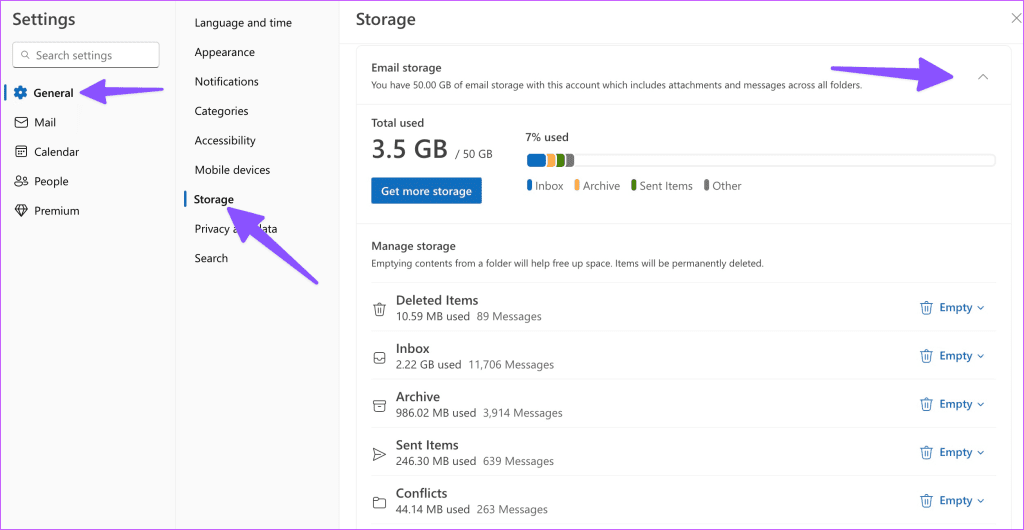
OneDrive는 Microsoft 365 에코시스템의 필수적인 부분입니다. 모든 Microsoft 앱을 최대한 활용하려면 Microsoft 클라우드 및 사서함 저장소가 어떻게 작동하는지 이해해야 합니다. OneDrive 또는 Outlook 사서함 저장소에 관해 질문이 있는 경우 아래 의견에 답변해 주세요.
Zoom 프로필 사진을 제거하는 방법과 그 과정에서 발생할 수 있는 문제를 해결하는 방법을 알아보세요. 간단한 단계로 프로필 사진을 클리어하세요.
Android에서 Google TTS(텍스트 음성 변환)를 변경하는 방법을 단계별로 설명합니다. 음성, 언어, 속도, 피치 설정을 최적화하는 방법을 알아보세요.
Microsoft Teams에서 항상 사용 가능한 상태를 유지하는 방법을 알아보세요. 간단한 단계로 클라이언트와의 원활한 소통을 보장하고, 상태 변경 원리와 설정 방법을 상세히 설명합니다.
Samsung Galaxy Tab S8에서 microSD 카드를 삽입, 제거, 포맷하는 방법을 단계별로 설명합니다. 최적의 microSD 카드 추천 및 스토리지 확장 팁 포함.
슬랙 메시지 삭제 방법을 개별/대량 삭제부터 자동 삭제 설정까지 5가지 방법으로 상세 설명. 삭제 후 복구 가능성, 관리자 권한 설정 등 실무 팁과 통계 자료 포함 가이드
Microsoft Lists의 5가지 주요 기능과 템플릿 활용법을 통해 업무 효율성을 40% 이상 개선하는 방법을 단계별로 설명합니다. Teams/SharePoint 연동 팁과 전문가 추천 워크플로우 제공
트위터에서 민감한 콘텐츠를 보는 방법을 알고 싶으신가요? 이 가이드에서는 웹 및 모바일 앱에서 민감한 콘텐츠를 활성화하는 방법을 단계별로 설명합니다. 트위터 설정을 최적화하는 방법을 알아보세요!
WhatsApp 사기를 피하는 방법을 알아보세요. 최신 소셜 미디어 사기 유형과 예방 팁을 확인하여 개인 정보를 안전하게 보호하세요.
OneDrive에서 "바로 가기를 이동할 수 없음" 오류를 해결하는 방법을 알아보세요. 파일 삭제, PC 연결 해제, 앱 업데이트, 재설정 등 4가지 효과적인 해결책을 제공합니다.
Microsoft Teams 파일 업로드 문제 해결 방법을 제시합니다. Microsoft Office 365와의 연동을 통해 사용되는 Teams의 파일 공유에서 겪는 다양한 오류를 해결해보세요.








